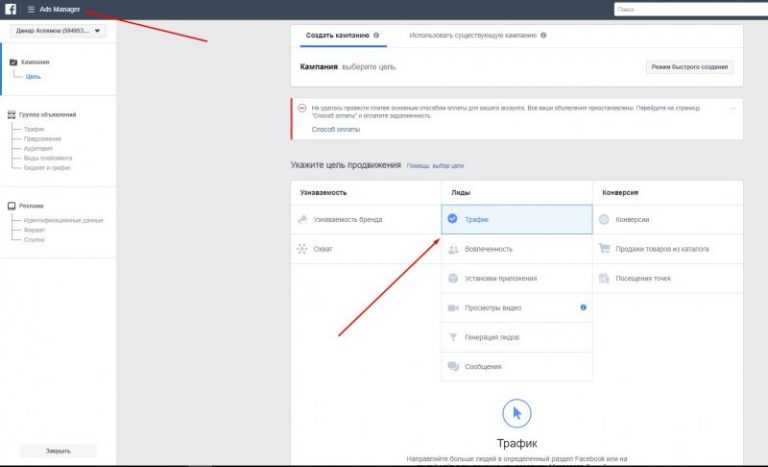Адрес в Инстаграм
Многие пользователи сайта Инстаграм при необходимости написать адрес своего аккаунта, не знают, где его найти. Чаще всего такая потребность возникает при желании обзавестись новыми подписчиками – друзьями, коллегами, знакомыми или родственниками.
Второй момент – линк странички широко используется собственниками коммерческих профилей с целью продвижения своей продукции или услуг. В любом случае, являясь пользователем сайта или приложения, обязательно нужно знать, как найти адрес своего аккаунта.
Узнать адрес профиля на сайте
Стоит отметить, что узнать адрес аккаунта в инстаграм можно только с помощью стационарного компьютера, ноутбука.
Мобильные телефоны для этих целей не годятся. Чтобы посмотреть адрес, требуется зайти на официальную страничку и авторизоваться на ней, то есть ввести свой пароль и логин.
После авторизации откроется персональная страничка. После этого обратите внимание на адресное окошко. В нем и вписан линк.
В нем и вписан линк.
При переходе на другие профили в окошке также будет отражаться адрес той страницы, на которую перешел пользователь. Линк странички полностью идентичен логину.
Например: https://instagram.com/2pesoru/.
Узнать адрес своей страницы в приложении
Для того чтобы узнать адрес своего аккаунта в Инстаграм через приложение, придется применить логику.
Посмотреть линк в приложении на личном профиле нет возможности.
Последовательность действий:
- Вспомнить Ник, под которым пользователь зарегистрирован в Инстаграме.
- Ник добавить к домену сервиса.
Это единственная на сегодняшний день возможность узнать адрес странички в инстаграме через приложение
Как добавить адрес в Инстаграм
Если речь идет о путешествиях и местоположении:
Добавление адреса позволяет пользователям Инстаграма отмечать места, в которых сделаны фотоснимки. Эта функция особенно популярна среди любителей путешествовать, а также обозначать фото, сделанные в любимых местах.
Однако не все адреса присутствуют в Геолокации. Если адрес, который вы хотите добавить, отсутствует в геолокации, придется добавить его самостоятельно. Для этого понадобится лишь мобильный телефон, на котором установлен Инстаграм и Фейсбук.
Если речь идет об информации о себе или бизнесе:
Данную информацию можно редактировать в настройках профиля как через телефон так и через компьютер.
Как добавить адрес в профиль Инстаграм
- Откройте фейсбук;
- Кликните окошко «где вы», либо «о чем сейчас думаете»;
- В появившуюся рамку впишите координаты;
- Кликните «добавить»;
- Напишите категорию – кафе, кинотеатр, сквер, площадь, и т.д. Hужную категорию можно отыскать посредством поисковика;
- Укажите наименование населенного пункта;
- Добавьте фото символ местоположения.
Добавленный адрес закрепите в Фейсбук для Инстаграма. Если возникает надпись «вы не здесь», которая указывает на то, что сейчас вы находитесь в другом месте, уберите галочку с функции «я сейчас здесь».
Как правильно указать адрес на визитке
Электронная визитка – относительно новая функция Инстаграма. В связи с этим не все знают, для чего она нужна.
Основное предназначение визитки – помощь при рассылке и распространении профиля и его содержимого.
Она является символом странички. Особенно актуально применение визитки для аккаунтов, созданных для коммерческой деятельности. Как писать адрес в инстаграм визитке, знают далеко не все.
Адрес пишется автоматически. Собственник аккаунта не должен ничего создавать и придумывать.
Т.е. все что вам нужно это – перед созданием собственного профиля тщательно обдумать логин. Он будет отражаться в адресе и будет показан всем, кто получит визитку.
Не стоит забывать, что изменить адрес на визитке не представляется возможным.
Адрес в Бизнес аккаунте Инстаграм
Бизнес аккаунт создается в коммерческих целях.
Это не простая страничка рядового пользователя, а что-то типа виртуального магазина или профиль для продвижения различных услуг.
Адрес в таком аккаунте указывается, чтобы потребители смогли найти расположение магазина. Он указан под аватаркой рядом с другими личными данными: контактным телефоном и электронной почтой.
Кликая по адресу, можно будет увидеть координаты расположения торговой точки на карте.
Адрес можно указать только один, поэтому, если в организации несколько торговых точек, с этим возникнут сложности.
Как указать ссылку на Инстаграм в Истории
Алгоритм действий для указания ссылки на профиль в сторис:
- Зайти на свою страничку в социальной сети;
- Записать или запустить Сторис стандартным путем;
- Кликнуть изображение соединенных звеньев цепи;
- В появившейся рамочке написать адрес или вставить скопированный линк профиля, странички, или другого виртуального ресурса;
- Проконтролировать итог, кликнув на одноименное предложение;
- Сохранить, нажав на птичку зеленого или синего цвета.
Можно также кликнуть прямо на фото или видео добавленное в истории и из представленных стикеров выбрать “упоминание” и далее ввести название своего аккаунта в Инстаграм, либо того, кого хотите упомянуть в истории.
Как указать ссылку на Инстаграм в Вконтакте
Ссылка на профиль в инстаграме можно указать где угодно: в личных данных профиля ВК, в размещенных постах, настройках, и т.д.
Как указать ссылку на Инстаграм в ВК (Vk):
- Открыть свой профиль в “Вконтакте”;
- Под Аватаркой кликнуть надпись «редактировать»;
- Появятся сведения о профиле;
- В правой части появится окошко с возможностями редактирования;
- Выбрать режим «контакты»;
- Отыскать строку «интеграция с другими сервисами» и выбрать;
- Появится перечень возможных сайтов. Выберите иконку Инстаграма;
- Впишите свой логин и пароль;
- Завершить действие нажатием зеленого окошка с надписью «authorize»;
- Определите место, где будут отражаться фотоснимки;
- Если все сделано правильно, в настройках появится активный ник;
- Нажать окошко «сохранить».
Как скопировать адрес
- Войти на официальный сайт;
- Авторизоваться, после чего откроется персональный профиль;
- В правой верхней части кликнуть силуэт человечка;
- Откроется окошко с меню;
- Отсюда копируем ссылку из адресной строки вашего браузера.
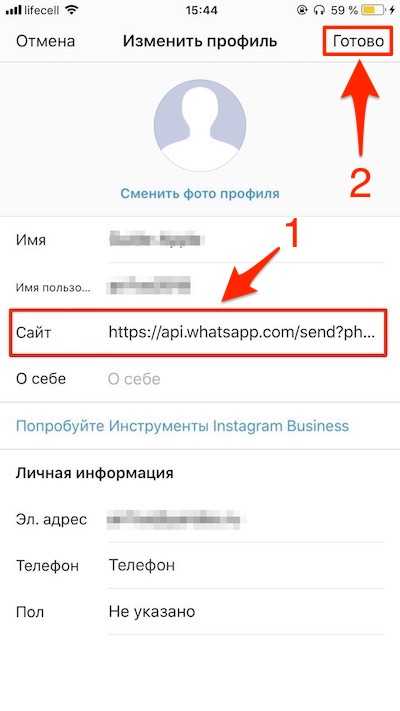
После этого скопированный линк можно вставить туда, куда потребуется.
Как изменить адрес в Инстаграме
Если вы уже знаете, как создать адрес в Инстаграм, Вам не составит труда его изменить:
- Необходимо авторизоваться на своей странице в соцсети;
- Далее нужно открыть настройки профиля и выбрать функцию «редактировать профиль»;
- Появится окошко с личными данными;
- В строке имя пользователя поменять данные.
Важно! Как известно адрес страницы в инстаграм идентичен логину. При смене логина меняется адрес.
Адрес почты Инстаграма
Существует два понятия: родная и не родная почта в Инстаграм. При регистрации пользователь обязан указать почтовый адрес. Этот адрес называется родным.
Впоследствии на него отправляется письмо с приветствием и приглашением зайти на сайт. Если при регистрации указывается номер мобильного телефона, а почтовый адрес привязывается к уже созданному профилю, это не родная почта.
Важно! Обязательно привяжите ваш аккаунт и к номеру телефона и к почте, так будет проще его восстановить в случае взлома или утери доступов к аккаунту.
ip адрес Инстаграм
IP адрес – это цифровой код, состоящий из четырех символов, разделенных друг от друга точками. По символам этого адреса можно получить информацию о профиле – регион проживания, спектр услуг бизнес аккаунта, и т.д. Чаще всего адрес состоит из цифр в диапазоне от 0 до 255.
Пользователь, который владеет всеми функциями и возможностями Инстаграма, сможет гораздо быстрее продвинуть ее. Благодаря умению копировать адрес профиля, вставлять его в сторис, настройки аккаунтов других сайтов потенциальные подписчики гораздо быстрее смогут его отыскать. Функционал приложения постоянно расширяется, поэтому необходимо следить за обновлением возможностей, облегчающих пользование интернет ресурса.
Как разместить ссылку в Instagram: все формы
Все больше и больше брендов выбирают Instagram в качестве предпочтительной социальной сети для демонстрации и продажи своих продуктов и услуг.
В этом нет ничего необычного, так как Пользователи Instagram стремительно растут, эта сеть добавляет в среднем один миллиард новых учетных записей каждый месяц, что делает ее отличной возможностью для бизнеса и хорошей платформой для отправки трафика на веб-страницы путем размещения ссылки в публикациях и в биографии.
Использование ссылки в постах Instagram — хороший способ привлечь больше людей на ваш сайт или в интернет-магазин.
Чтобы получить максимальную отдачу от Instagram, мы покажем вам все возможности, которые у вас есть для включать ссылки в свои сообщения.
Все сайты, на которых можно размещать ссылки в Instagram
В инстаграм-биографии
Самый популярный способ использовать ссылки в Instagram — разместить их в биографии.
Это самый известный и наиболее часто используемый способ привлечения трафика на их веб-сайты.
Это правда, что только один залог уполномочен в биографии, но хорошей стратегией может быть его изменение по мере необходимости, чтобы перенаправить трафик в разные места: последняя статья в вашем блоге, раздел предложений вашего интернет-магазина и т. д. .
д. .
Одна деталь, которая может помочь публике идентифицировать ваш сайт, — это используйте короткие ссылки, для этого есть такие инструменты, как bit.ly которые сокращают URL-адреса, чтобы упростить пользователям задачу.
Ссылка на несколько сайтов одновременно из биографии
Хорошая тактика — создать каталог, в котором вы можете отображать различный контент с интерактивные ссылки, как только вы его создали, вам просто нужно разместить ссылку в биографии который перенаправляет в каталог, поэтому вы будете использовать одну ссылку для перенаправления аудитории на разные сайты.
Если вы используете такой инструмент, как Linktr.ee, вы сможете направлять пользователей, которые переходят по ссылке в вашей биографии, на несколько страниц, например, на ваш веб-сайт, последние статьи в вашем блоге, онлайн-каталог продуктов и т. д.
Вы также можете использовать две или более учетных записей и размещайте ссылки в каждой из биографий, чтобы привести пользователей к учетной записи, в которой вы представляете свои продукты или услуги.
В сообщениях цепочки
Ссылки можно размещать в тексте сообщений ленты
Мы уже знаем, что Instagram не позволяет размещать интерактивные ссылки в текстах потока. Именно здесь может пригодиться инструмент для сокращения URL-адресов, так как он позволит вам настроить ссылку, чтобы пользователь мог легко ее запомнить, если он захочет просмотреть страницу изнутри. Мобильное приложение Instagram.
Поскольку вы не можете напрямую щелкнуть ссылку, чтобы перейти на веб-сайт, использование короткого и упрощенного URL-адреса, например что bit.ly/ofertas позволит пользователю проще ввести адрес в мобильном браузере.
Вы также можете использовать другие инструменты для создания настраиваемых URL-адресов, например:
- ИгСсылка: как только пользователи переходят по ссылке в формате иг.ссылка вашей биографии, URL-адреса, которые вы указываете в описании своих фотографий, автоматически становятся интерактивными.
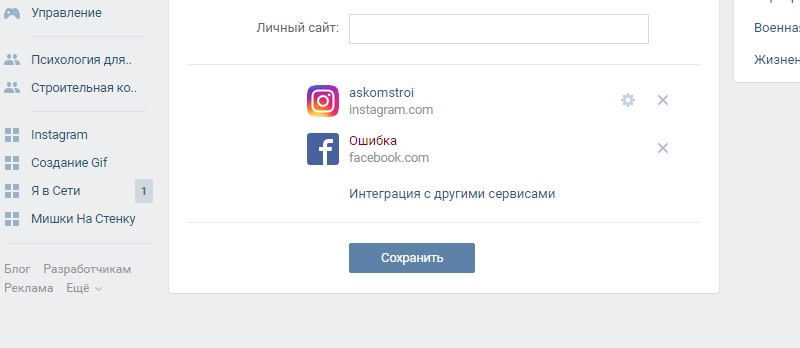
- Ссылка в профиле: это еще один очень полезный инструмент для добавить интерактивные ссылки на изображения в ленте, чтобы вы могли перенаправлять пользователей туда, куда вы хотите.
В рассказах
В Stories вы можете включать изображения со стикерами или текст, призывающий к действию, например, проведите пальцем, чтобы купить.
Не все могут включать ссылки в истории Instagram, для этого необходимо иметь более 10 000 подписчиков или иметь подтвержденную учетную запись.
Когда используешь ссылки в рассказах, лучше добавить GIF или привлекательный плакат, который приглашает пользователей проведите вверх, чтобы узнать больше.
Вы также можете воспользоваться Основные моменты чтобы сохранить те, которые содержат ссылки в Histoires en звезда, это также поможет увеличить количество пользователей, которые могут получить доступ к вашему сайту через Instagram Stories.
На IGTV
Воспользуйтесь возможностями IGTV для добавления ссылок и различного контента.
IGTV позволяет использовать ссылки, что является большим преимуществом, это вместе с разнообразием контента, который можно загрузить, делает IGTV идеальным союзником, когда дело доходит до увеличения посещений вашего веб-сайта или продвижения предложений вашего магазина в Интернете.
IGTV может быть очень полезным инструментом, если мы будем использовать его правильно, не только мы сможем разместить ссылки, вы также можете добавить заголовок, который привлекает внимание и идентифицирует его, вы можете добавлять хэштеги и даже упоминать пользователей.
В свою очередь вы можете разместить ссылка в ваших историях для перенаправления подписчиков на ваш канал IGTV.
Другие способы размещения ссылок
Реклама в Instagram
Также есть возможность инвестировать в рекламу в Instagram, поэтому даже если ваша учетная запись не подтверждена, вы можете размещать ссылки в своей биографии и рассказах. Одна деталь заключается в том, что для этого у вас должен быть бизнес-профиль.
Одна деталь заключается в том, что для этого у вас должен быть бизнес-профиль.
Реклама в инстаграм позвольте нам размещать интерактивные ссылки для перенаправления пользователей на ваш сайт или в интернет-магазин в Истории из Instagram а также выбирать между различными форматами, такими как карусель, реклама по последовательности и т. д.
Покупки в Instagram
Размещайте ссылки на каталоги в Instagram Shopping
Instagram Shopping позволяет размещать много интерактивные ссылки в публикациях, но для использования этой опции необходимо выполнение определенных требований, главное из которых — иметь профессиональный аккаунт в Instagram.
Так что функция Купить в Instagram либо доступны, вы должны соответствовать следующим условиям:
- Бизнес должен находиться в одном из поддерживаемые рынки.
- Вы должны продавать физические товары.
- уважение Торговая политика Facebook.
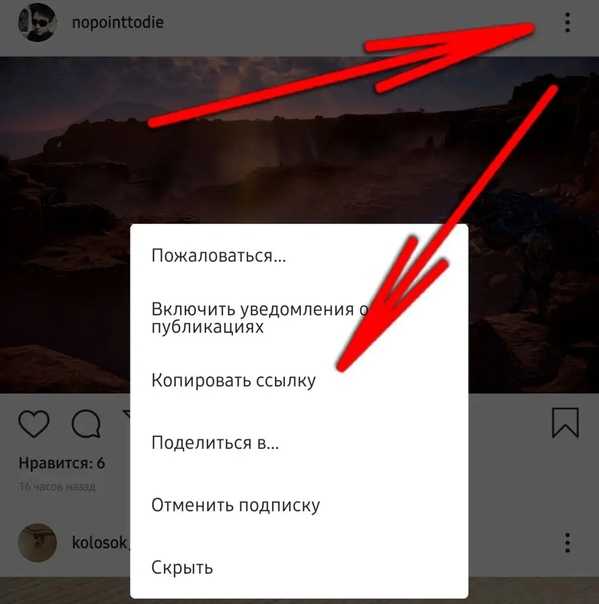
- Votre Compte Instagram должен быть бизнес-аккаунт.
- Учетная запись должна быть связана со страницей Facebook.
Если вы смогли ответить «да» на каждый из этих вопросов, вы можете использовать Шоппинг в Instagram.
Выполните следующие действия, чтобы создать учетную запись на Шоппинг в Instagram:
- Свяжите свой бизнес-профиль с каталогом Facebook. Вы можете сделать это через менеджер по каталогу или используя Партнер Facebook.
- После того, как вы связали каталог со своей учетной записью, перейдите в Instagram и активируйте функцию Acheter, для этого:
- Зайдите в настройки вашего профиля.
- сенсорный бизнес.
- пресс на Купить в Instagram
Следуйте инструкциям, чтобы убедиться, что все в порядке, и отправьте учетную запись на проверку. Процесс проверки обычно занимает несколько дней. Чтобы узнать статус экзамена, вы можете посетить раздел покупка настройки в любое время.
Чтобы узнать статус экзамена, вы можете посетить раздел покупка настройки в любое время.
- После того, как магазин настроен, вы можете опубликовать свой первый история покупки и добавить этикетки ПОСТУПЛЕНИЯ и стикеры в постах и рассказах Instagram. Сделать это:
- Создайте сообщение обычным способом.
- пресс Отметить продукты добавить товар в каталог. Вы можете включать не более пяти продуктов в сообщение, содержащее видео или изображение, и до 20 продуктов в сообщения, содержащие несколько изображений. У вас также есть возможность добавить теги покупок к старым сообщениям в профиле вашей компании .
В Истории из Instagram, вы также можете добавить наклейка продукта по рассказу и изменить его цвет и текст.
Вы также можете отслеживать статистику продаж ваших продуктов через приложение, перейдя на вкладку «Статистика» профиля, чтобы проверить эффективность публикаций и историй покупок.
Теперь, когда вы знаете все способы, которыми вы можете ссылаться в Instagram, мы надеемся, что вся информация, которую мы вам предоставили, будет полезна для вас, если да, оставьте нам свой комментарий.
Как изменить имя пользователя в Instagram
(Изображение предоставлено Shutterstock)Есть много причин, по которым вы хотели бы знать, как изменить свое имя пользователя в Instagram. Возможно, ваше реальное имя изменилось, и вы хотите, чтобы ваше онлайн-я отражало это. Или, возможно, пришло время отказаться от имени пользователя, которое вы выбрали в подростковом возрасте, которое в то время было забавным, но теперь, когда вы стали ответственным взрослым, просто смущает.
Какой бы ни была причина, изменить имя пользователя в Instagram очень просто, независимо от того, решите ли вы сделать это на смартфоне или планшете, таком как iPhone 13 или Galaxy Tab S8, или через браузер в Mac OS, Windows или Chrome OS.
Самое приятное то, что вы можете снова сменить имя пользователя в Instagram, если хотите, но сделать это нужно в течение 14 дней — и пока какой-нибудь новый подросток, полный надежд и мечтаний, не схватил ваш веселый бывший никнейм , то есть.
Хотите узнать, как изменить имя пользователя в Instagram? Наше руководство ниже расскажет вам все.
Как изменить имя пользователя в Instagram с помощью приложений для iOS и Android
Изменить имя пользователя в Instagram на iOS или Android легко с помощью приложения. Скриншоты ниже были сделаны в приложении для Android, хотя на iOS макет точно такой же.
1. Откройте приложение Instagram , затем коснитесь изображения своего профиля в правом нижнем углу, чтобы войти на страницу своего профиля.
(Изображение предоставлено Future)2. Нажмите «Редактировать профиль » под своим биотекстом.
(Изображение предоставлено Future)3. Коснитесь поля имени пользователя .
(Изображение предоставлено Future) 4. Введите новое имя пользователя в текстовое поле, затем коснитесь синей галочки в правом верхнем углу для подтверждения. Вот и все.
Вот и все.
Затем щелкните изображение своего профиля в правом верхнем углу, затем щелкните Профиль .
(Изображение предоставлено Future)2. Нажмите Изменить профиль рядом с вашим именем пользователя.
(Изображение предоставлено Future)3. Введите новое имя пользователя в поле Имя пользователя, затем нажмите Отправить внизу страницы, когда закончите.
(Изображение предоставлено Future) Легко, эй? Теперь вы знаете, как изменить имя пользователя в Instagram, узнайте, как публиковать сообщения в Instagram с ПК или Mac, как сохранять фотографии из Instagram или как изменить пароль Instagram или сбросить его. Если вы хотите улучшить свои знания опытных пользователей в других приложениях, начните с нашего руководства о том, как использовать эквалайзер Spotify на iOS и Android, как сделать Spotify громче и как отключить уведомления о прочтении в WhatsApp.
Получите мгновенный доступ к последним новостям, самым горячим обзорам, выгодным предложениям и полезным советам.
Свяжитесь со мной, чтобы сообщить о новостях и предложениях от других брендов Future. Получайте электронные письма от нас от имени наших надежных партнеров или спонсоров.Дейл Фокс — независимый журналист из Великобритании. Он был техническим ботаником с детства, когда он использовал деньги от своей первой работы разносчиком газет, чтобы купить подписку на журнал GamesMaster. Дейл ранее был ведущим и редактором в Китае, где он также работал копирайтером для OnePlus в ее штаб-квартире в Шэньчжэне.
Как изменить имя пользователя в Instagram
Перейти к основному содержанию
The VergeЛоготип Verge.Домашняя страница The Verge
The VergeЛоготип Verge.- Tech /
- Обзоры /
- Как до
/
Это намного проще, чем на других платформах
от Monica Chin / @MCSQUARD96
| .
Поделитесь этой историей
Иллюстрация Алекса Кастро / The Verge
Некоторые социальные платформы ограничивают количество раз, когда вы можете изменить свое имя пользователя, в то время как другие вообще не позволяют вам это делать. Instagram — это имя пользователя, доступное для всех; вы можете изменить свой дескриптор Instagram, когда захотите, столько раз, сколько захотите — в определенных пределах.
Существует разница между вашим именем пользователя и отображаемым именем. Отображаемое имя указано в вашем профиле под аватаром. Он не обязательно должен быть уникальным для вас и может содержать смайлики и специальные символы. (И да, его тоже можно менять — до двух раз в течение 14 дней.)
С другой стороны, ваше имя пользователя отображается в верхней части вашего профиля и в конце URL-адреса вашего профиля. Он должен быть уникальным для вас. Он также имеет дополнительные ограничения: он не может быть длиннее 30 символов и может содержать только буквы, цифры, точки и символы подчеркивания. Если вы выберете новое имя пользователя, вы можете изменить его обратно в течение 14 дней, если никто другой не заявил права на него.
Если вы выберете новое имя пользователя, вы можете изменить его обратно в течение 14 дней, если никто другой не заявил права на него.
Независимо от того, изменили ли вы свое реальное имя, переходите ли вы на более профессиональное имя пользователя или вам просто надоело ваше текущее прозвище, вы можете изменить свой псевдоним менее чем за минуту. Вот как.
Измените свое имя пользователя в приложении Instagram
Сначала войдите в свою учетную запись Instagram в приложении для iOS или Android. Если у вас более одной учетной записи, дважды проверьте, вошли ли вы в ту, которую пытаетесь изменить.
- Коснитесь значка аватара в правом нижнем углу, чтобы перейти в свой профиль
- Коснитесь Редактировать профиль под своей биографией
- Коснитесь поля Имя пользователя и введите новый никнейм верхний правый угол.
1/3
Коснитесь значка своего аватара.
Если вы хотите изменить отображаемое имя, введите вместо него имя в поле Имя.
Измените свое имя пользователя на компьютере
При желании вы можете изменить свое имя пользователя в настольной версии Instagram.
- В веб-браузере перейдите на Instagram.com
- Если вы уже вошли в систему, вам будет предложено продолжить работу с вашей учетной записью. Если вы еще не вошли в систему, введите имя пользователя и пароль.
- Щелкните значок своего профиля в правой части главной страницы и выберите Профиль
- Нажмите Изменить профиль рядом с вашим именем пользователя
1/4
Войдите в свою учетную запись Instagram в Интернете.
Опять же, если вы совершите ошибку во время этого процесса или решите, что вам все-таки не нравится ваш новый дескриптор, вы можете вернуться к своему старому дескриптору в течение 14 дней. По прошествии этого времени вы все еще можете вернуться, но ваш старый дескриптор мог быть занят другим пользователем.
Если ваше имя пользователя занято.